
Urządzenia elektroniczne zrewolucjonizowały sposób robienia rzeczy, dziś łatwiej jest wykonać każdy rodzaj zadania, które wcześniej było skomplikowane. Dzieje się tak dzięki temu, że firmy zajmujące się rozwojem urządzeń są stale rozwój i innowacje.
W tym celu wdrażają nowe technologie w swoich zespołach, aby zespoły były coraz lepsze i bardziej zdolne do wykonywania każdego zadania. Z drugiej strony systemy operacyjne pozwalają nam kontrolować każdy aspekt naszego sprzętu.
Pozwalają nam też programy dostępu, który możemy bardzo łatwo pobrać. Te programy pomagają nam bardzo łatwo wykonywać dowolne zadania, które chcemy.
Można używać telefonu komórkowego jako kamery internetowej w komputerze
Jeden z najbardziej przydatne komponenty naszych komputerów to kamery internetowe, te pozwalają na nagrywanie wideo lub robienie zdjęć, jeśli tak jest. Ogólnie rzecz biorąc, te kamery należy zakupić osobno, ponieważ nie są dostarczane z komputerami.
Ale dzięki programom stworzonym do rozwiązywania takich problemów możemy mieć bardzo prostą alternatywę dla tego problemu. Dzięki tym programom możemy zmienić nasz telefon komórkowy w kamerę internetową.
Aby to zadziałało, musimy pobrać program zarówno na nasze urządzenie mobilne, jak i na komputer. Następnie możemy podłączyć telefon komórkowy do komputera przez WIFI lub USB i móc używać swoich kamer jako kamery internetowej.
W tym artykule w bardzo łatwy sposób nauczymy się, jakie kroki należy wykonać, aby pobrać program zarówno na telefon komórkowy, jak i na komputer. Używanie telefonu komórkowego jako kamery internetowej.
Kroki, aby pobrać DroidCam na nasz telefon komórkowy
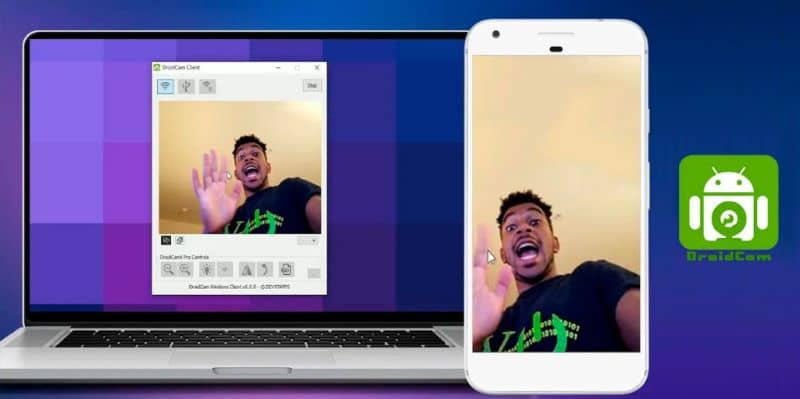
DroidCam to program, który możemy pobrać z naszych urządzeń mobilnych i na nasze komputery. Pomaga nam to zmienić nasz telefon komórkowy w kamerę internetową.Jeśli chcemy go pobrać na swój telefon komórkowy, pierwszą rzeczą, którą musimy zrobić, jest wejście do sklepu z aplikacjami naszego smartfona.
Wewnątrz przechodzimy do paska wyszukiwania i piszemy DroidCamwybieramy pierwszą opcję i plik pobieramy. Mamy nadzieję, że jest poprawnie zainstalowany, teraz możemy zrobić kolejny krok, skonfigurować nasz telefon.
Aby to zrobić, przechodzimy do narzędzia «Ustawienia», teraz schodzimy w dół, aż znajdziemy opcję „O urządzeniu” i wybieramy to. Teraz naciskamy opcję „Informacje o oprogramowaniu”, następnie przechodzimy do opcji „Numer kompilacji” i naciskaliśmy tam kilka razy.
Postępując zgodnie z poprzednimi krokami, aktywujemy tryb programisty. Teraz idziemy do główne opcje ustawień szukamy opcji programistycznych i wybieramy je, a następnie aktywujemy w pierwszej opcji.
Teraz schodzimy w dół, aż znajdziemy opcję „Debugowanie USB” i aktywujemy go, proces ten polega na tym, aby móc podłączyć telefon komórkowy przez USB do naszego komputera. Aby później użyć go jako kamery internetowej.
Gotowi, w ten sposób będziemy już skonfigurować nasz telefon komórkowy, aby używać go jako kamery internetowej, teraz musimy tylko otworzyć aplikację DroidCam. Podchodzimy do naszego komputera, aby pobrać program.
Kroki, aby pobrać DroidCam na nasz komputer
Na naszym komputerze otwieramy naszą zaufaną przeglądarkę i przechodzimy do paska adresu znajdującego się u góry ekranu. Następnie szukamy pliku Oficjalna strona DroidCam, które można uzyskać za pośrednictwem tego linku.
To jest oficjalna strona DroidCam, którą możemy pobrać zarówno dla systemu Windows, jak i Linux, wybieramy tę, która nam odpowiada i ją pobieramy. ZA plik zip, który musimy rozpakować i uruchomić.
DroidCam, użyj telefonu komórkowego jako kamery internetowej
Po pobraniu i prawidłowym zainstalowaniu programu DroidCam otwieramy go. Widzimy, że oferuje bardzo prosty interfejs. Gdzie opcje się wyróżniają podłącz telefon komórkowy przez USB i WIFI.
Aby podłączyć nasz telefon komórkowy, musimy wybrać tylko jedną z dwóch opcji, jeśli jest to WIFI, urządzenia muszą być podłączone do tej samej sieci. W przypadku USB, podłączamy telefon komórkowy kablem, wybieramy, czy chcemy audio czy wideo, na koniec klikamy opcję „Początek” i gotowy.
Mamy wreszcie nadzieję, że ten artykuł Ci pomógł. Chcielibyśmy jednak poznać Twoją opinię. Czy byłeś w stanie używać telefonu komórkowego lub telefonu komórkowego jako kamery internetowej HD przez USB lub WIFI? Czy znasz inną metodę, która pozwala na to działanie? Zostaw nam swoją odpowiedź w komentarzach.
Może Cię również zainteresować, jaki jest najlepszy program do nagrywania filmów za pomocą kamery internetowej w systemie Windows?

